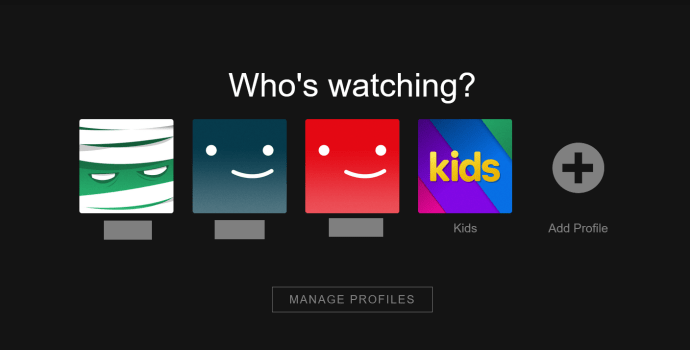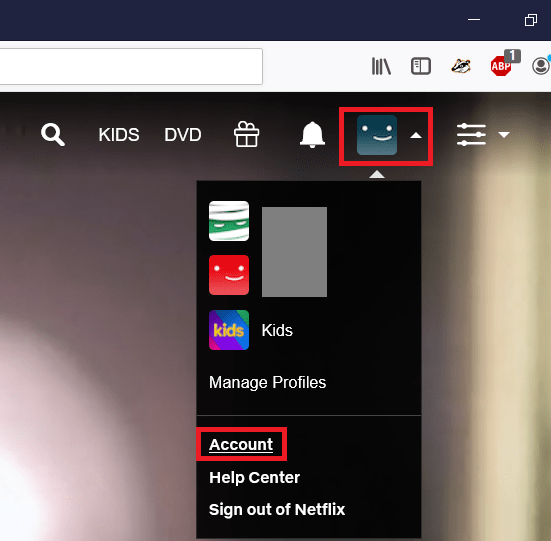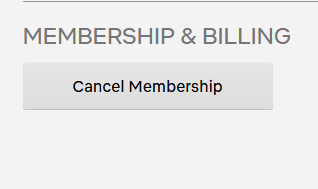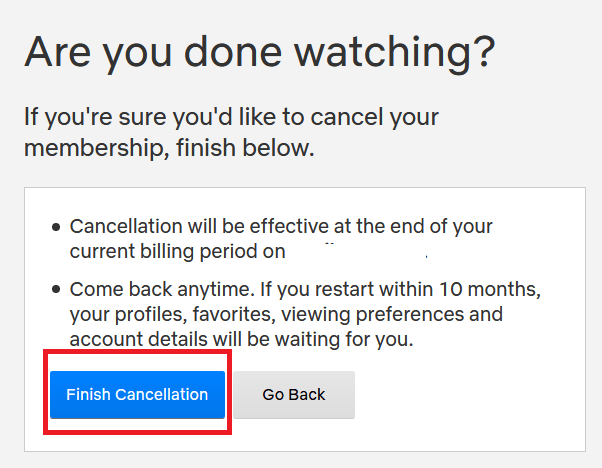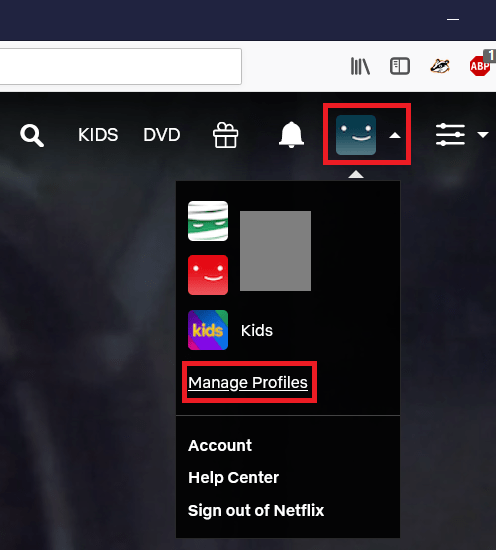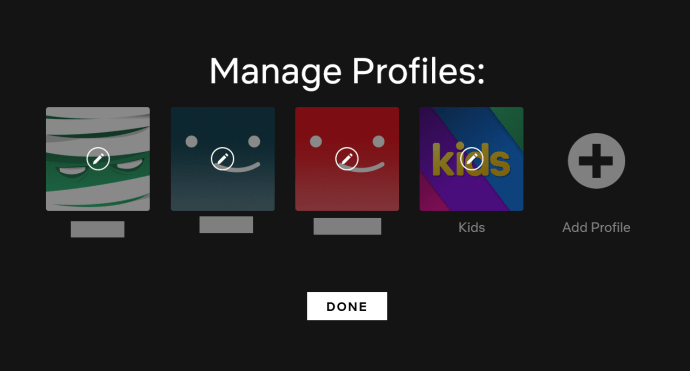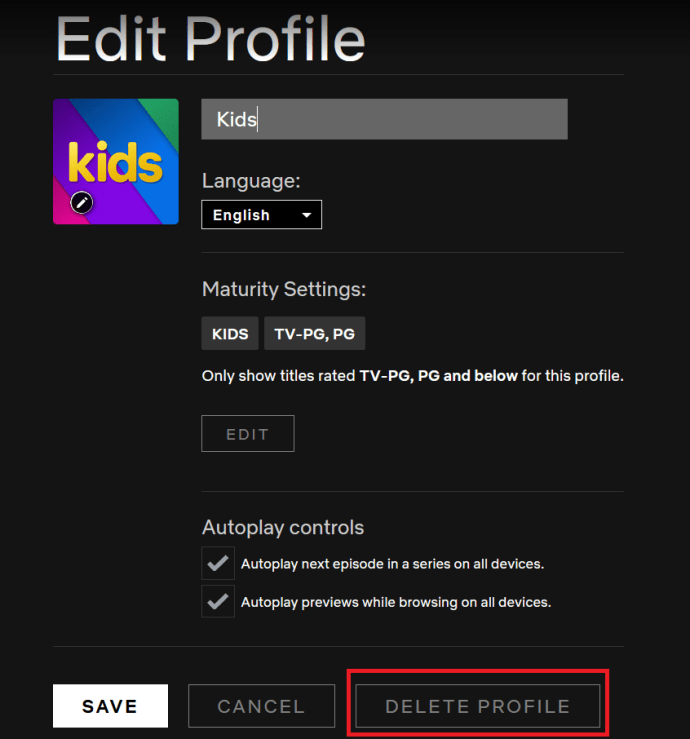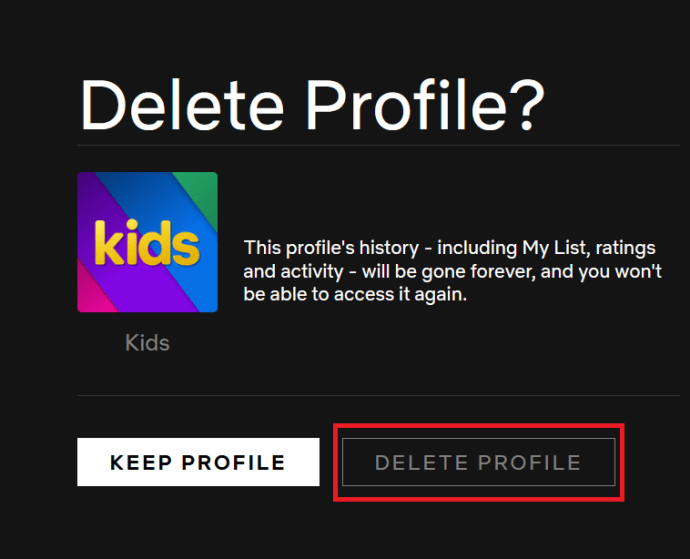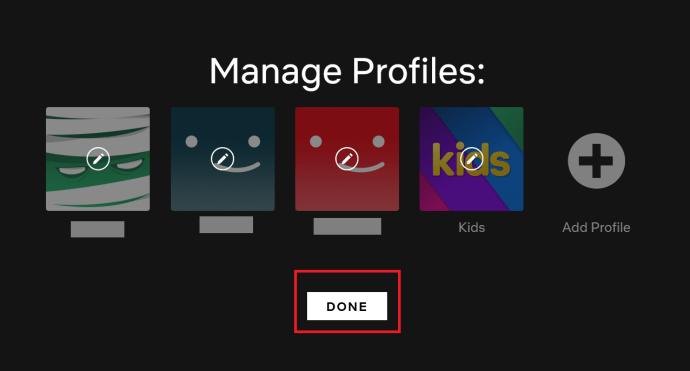A streaming szolgáltatások piaca soha nem volt annyira zsúfolt vagy versenyképesebb. Elmúltak azok az idők, amikor a Netflix volt az egyetlen igazi választásod, ha igény szerint videót akartál, mivel monopóliumukat széttörték az Amazon Prime, a Hulu, a Disney +, a CBS All Access stb.
Tehát, ha valóban eleged van a Netflix kínálatából, és át akarsz lépni a zöldebb média legelőkre, akkor jó helyen jársz, hiszen ezt az útmutatót összeállítottuk, hogy segítsen véglegesen törölni Netflix-fiókját.
A Netflix-fiók törlése
Az első lépés, amelyet le kell tennie, az a jelenlegi előfizetés lemondása. Miután ez megtörtént, a Netflix az elkövetkező 10 hónapban megőrzi az Ön fájljaiban tárolt adatait. Ezt követően a fiókját automatikusan törli. Ha azonban meg akarja győződni arról, hogy hamarabb megszűnik, akkor ez teljesen lehetséges.

Végezze el Netflix-előfizetését
A tagság megszüntetéséhez a következőket kell tennie:
- Nyissa meg számítógépe böngészőjét, és írja be netflix.com a böngészősávba, és nyomja meg az Enter billentyűt, vagy kattintson a linkre. Ezután jelentkezzen be Netflix-fiókjába.

- Válassza ki a profilját, feltételezve, hogy több is van.
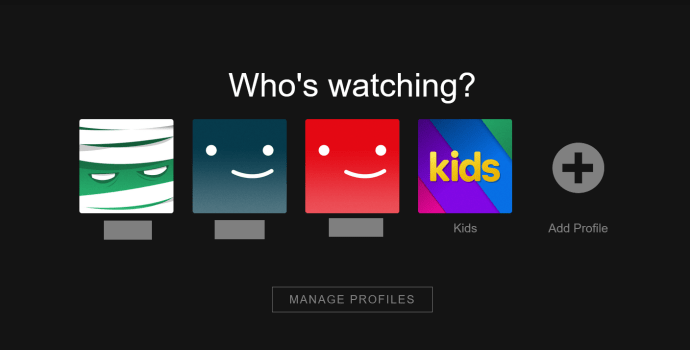
- Vigye a kurzort a profilképe melletti lefelé mutató nyíl fölé, majd kattintson rá Számla a legördülő menüben.
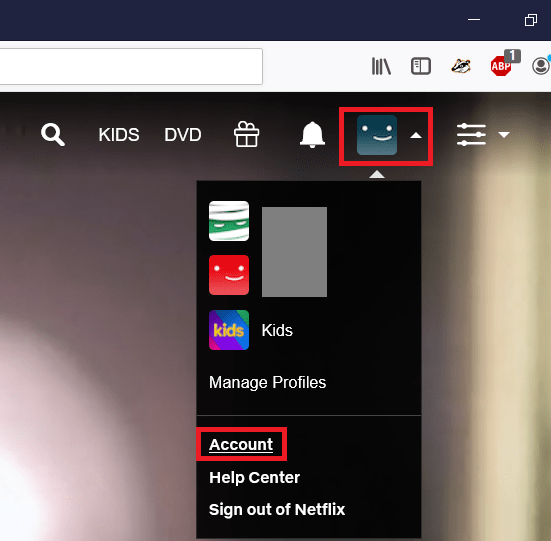
- A Tagság és számlázás alatt kattintson a Tagság törlése gombra.
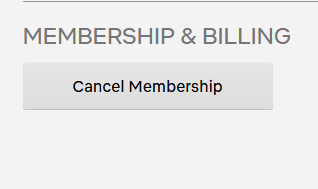
- Kattintson a kék Lemondás befejezése gombra a Netflix-tagság lemondásának véglegesítéséhez.
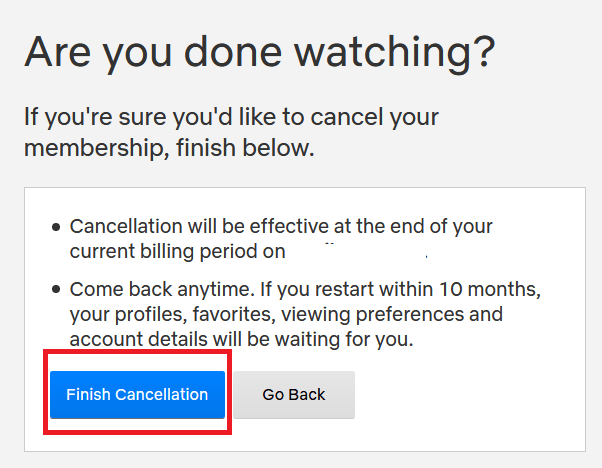
Ha a Google Playen vagy az iTunes-on keresztül regisztrált, akkor előfizetésének lemondásához át kell tekintenie a szolgáltatásait. A Netflix ebben a forgatókönyvben csak az aktuális számlázási időszak végéig tudja törölni a fiókját.
hogyan lehet megtalálni az összes megjegyzését a youtube-on
Törölje Netflix-fiókját
Ha azt szeretné, hogy a fiókja véglegesen törlődjön a 10 hónapos ablak lejárta előtt, akkor meg kell nyitnia a kívánt e-mail webhelyet vagy alkalmazást, és üzenetet kell küldenie a következő címre:[e-mail védett]kéri a fiókjának törlését.
Ha az aktuális számlázási időszak vége előtt felmondta fiókját, akkor a fiók törlése előtt megvárják, amíg az időszak lejár. Ha azt szeretné, hogy azonnal törölje, akkor erre külön kérnie kell őket az e-mailben.
Milyen információkat őriznek?
Miután törölte a fiókját, a Netflix továbbra is megőriz bizonyos korlátozott információkat. A lista tartalmazza, mely eszközökön használta a szolgáltatást, az e-mail címeket, amelyekhez a fiók csatlakozott, és az alkalmazott fizetési módokat.
hogyan lehet hangcsevegni fortnite-ban
Ezeket az információkat a csalásmegelőzési folyamat részeként, valamint könyvelési okokból őrzik, és nem használhatók fel Önnel a kapcsolatfelvételhez vagy a fizetési mód terheléséhez. Ezeket az információkat arra is felhasználják, hogy megegyezzenek az e-mail címmel és a fizetési móddal, ha valaha úgy dönt, hogy visszatér a szolgáltatásra.
Fiókprofil törlése
Ha nem akarja törölni a teljes Netflix-fiókját, de inkább megszabadulna a fiók egyik profiljától, a hozzá tartozó megtekintési előzményekkel együtt, a következőket tegye:
- Nyissa meg számítógépe böngészőjét, és írja be netflix.com a böngészősávba, és nyomja meg az Enter billentyűt, vagy kattintson a linkre. Ezután jelentkezzen be Netflix-fiókjába.

- Vigye a kurzort a lefelé mutató nyíl fölé a profilképe mellett, és kattintson a gombra Profilok kezelése .
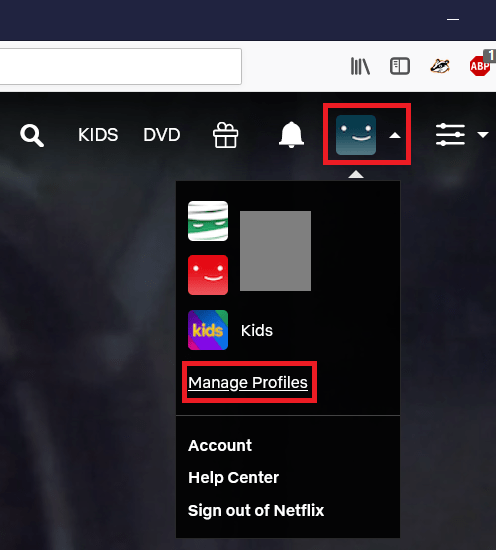
- Kattintson a törölni kívánt profilra.
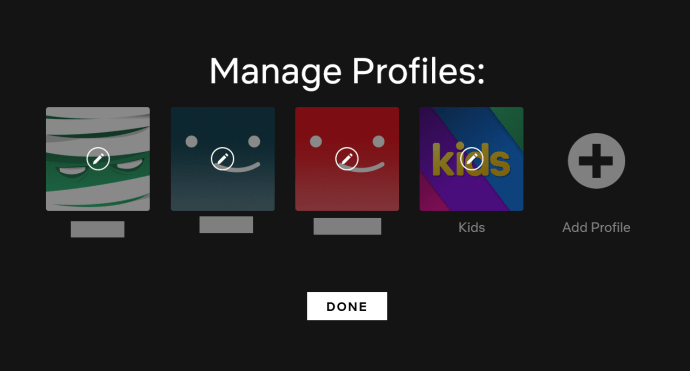
- Kattintson a Profil törlése gombra.
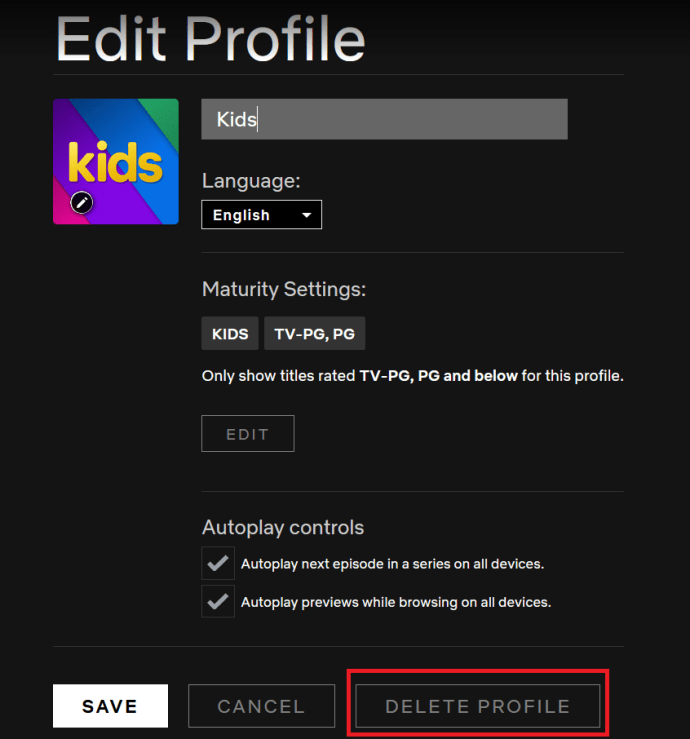
- A megerősítéshez kattintson ismét a Profil törlése gombra.
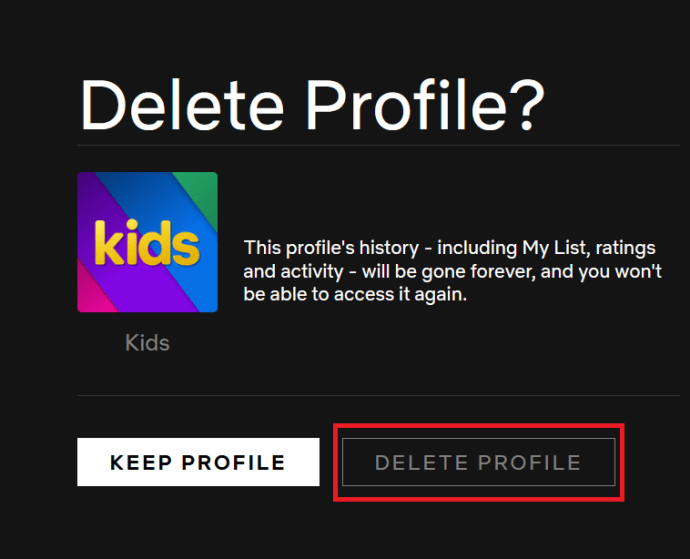
- Ha végzett, kattintson a Kész gombra.
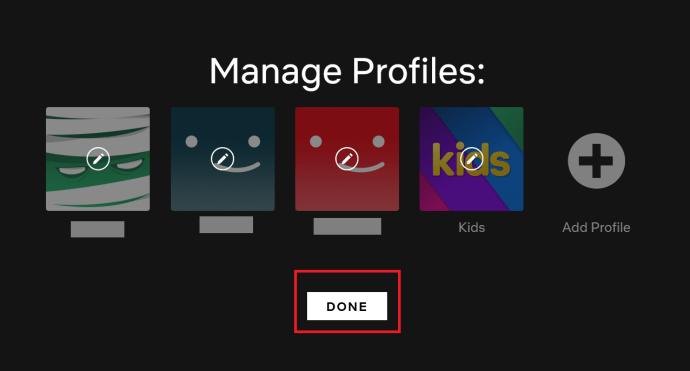
Megpattintotta az utolsó hálóját ... vagy valami hasonlót
Most, hogy törölte Netflix-fiókját, szabadon felfedezheti a többi rendelkezésre álló streaming szolgáltatást, anélkül, hogy aggódna, hogy egyszerre többért fizet. Miért nem tudatja velünk, melyik a kedvenc streaming szolgáltatása jelenleg az alábbi megjegyzések részben?